
Tartalomjegyzék:
- Szerző John Day [email protected].
- Public 2024-01-30 09:39.
- Utoljára módosítva 2025-01-23 14:47.
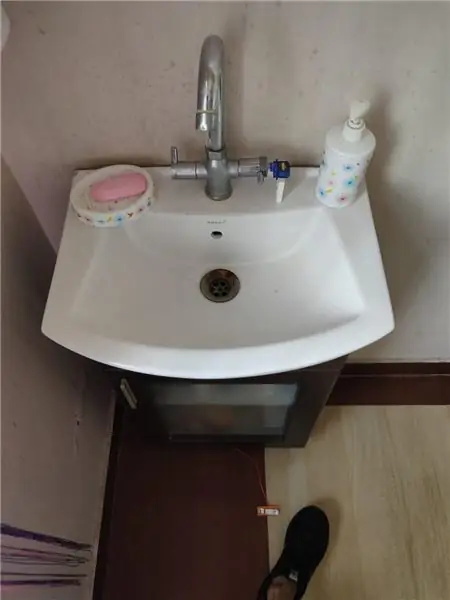
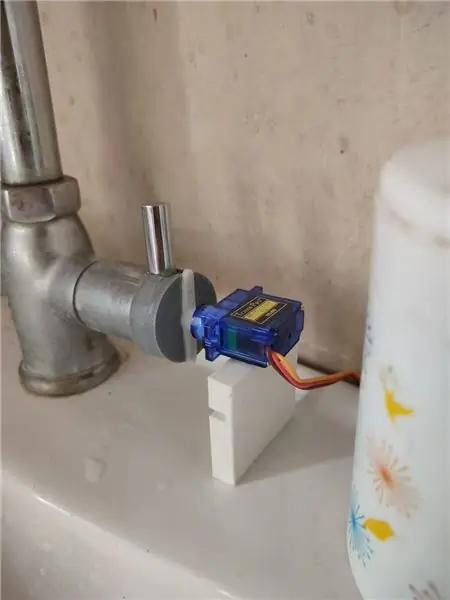
Tinkercad projektek »
Mindannyiunknak időnként kezet kell mosnunk, hogy megszabaduljunk a vírustól és a baktériumoktól, kifejezetten a Corona vírus miatt, 20 másodpercig mossunk kezet, hogy teljesen megszabaduljunk tőle. Előfordulhat, hogy a szappanadagoló vagy a csap gombja sem feltétlenül higiénikus vagy tiszta, és ez az első és utolsó dolog, amit megérintünk a kezünk tisztítása közben. Ezenkívül a víz tovább folyik ebben a 20 másodpercben, miközben még mindig szappannal dörzsöljük a kezünket.
Ez a projekt megoldotta ezt a két problémát
1- Higiénia
2- vízpazarlás
olcsó automatikus megoldás biztosításával
1. lépés: Mérések

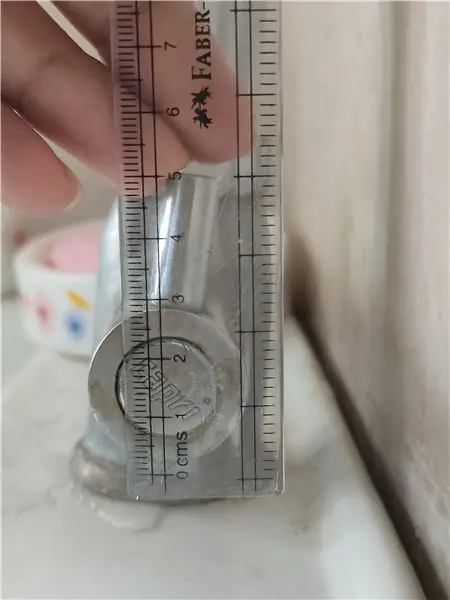
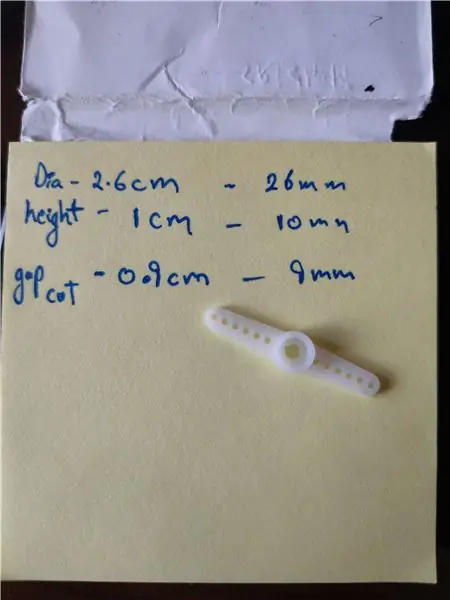
Jegyezze fel az alakot, és mérje meg a csapgomb méretét, átmérőjét, és jegyezze fel. Mérje meg a gomb magasságát a medence tetejétől, és jegyezze fel.
2. lépés: CAD tervezés
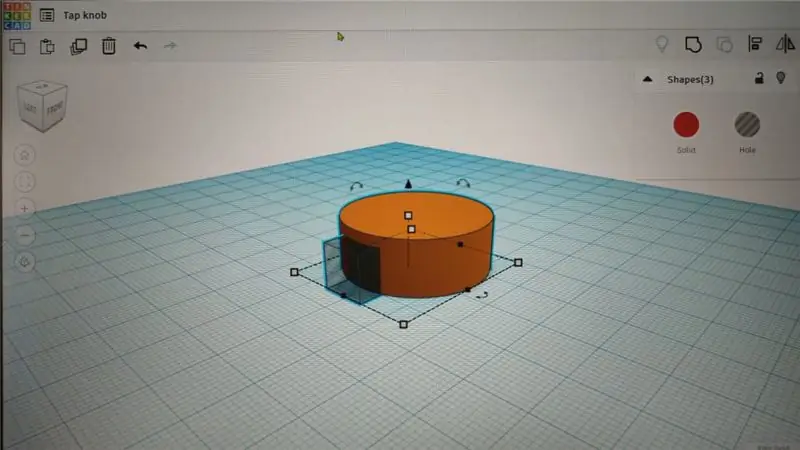
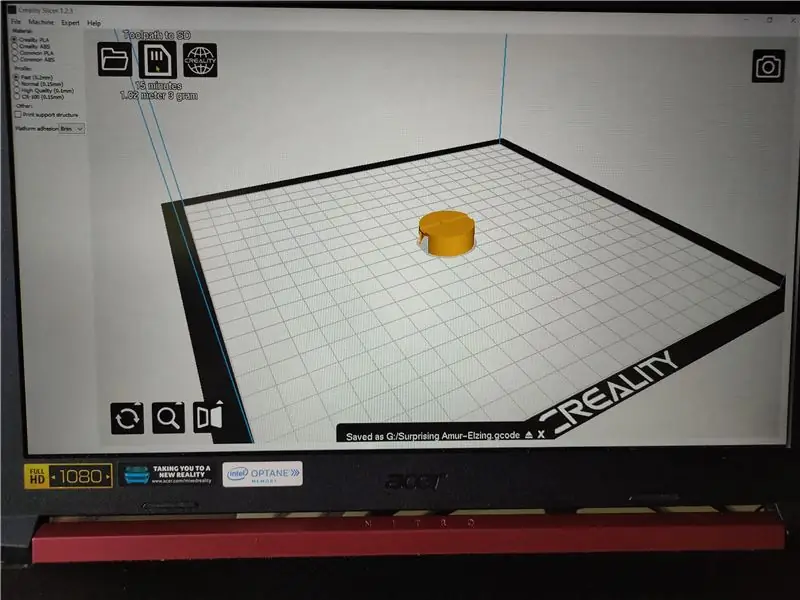
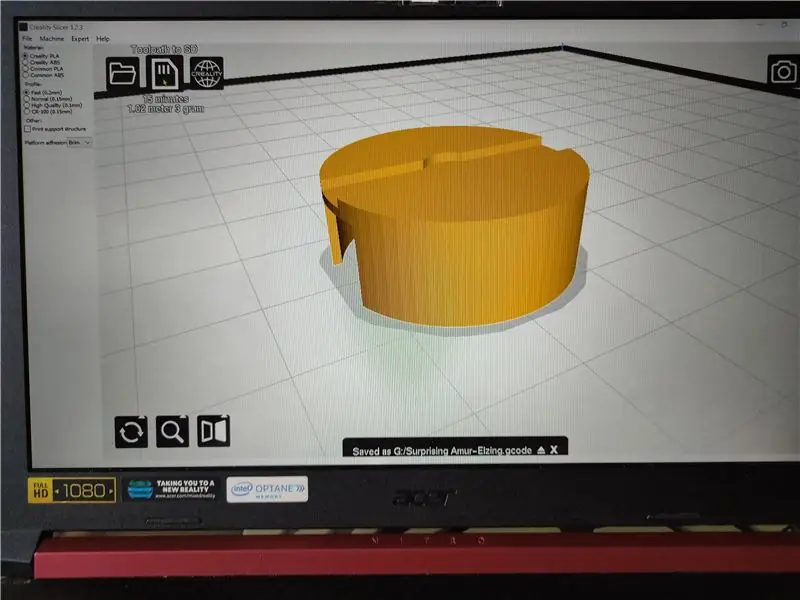
Készítse el CAD -tervét a korábban feljegyzett mérések segítségével. ThinkerCad -ot használtam.
Győződjön meg arról, hogy a cad kialakítása néhány mm -rel nagyobb átmérőjű, mert fel kell illeszkednie a gomb tetejére.
Szintén tervezze meg és nyomtassa ki a keretet, ez lehet nagyon egyszerű kockás bot, amely csak támogatást nyújt.
Most mentse/töltse le a.stl fájlt.
nyissa ki a kívánt szeletelőben, és szeletelje fel. Creality-cura szeletelőt használtam.
letöltheti a.stl fájlomat, és játszhat
3. lépés: 3D nyomtatás
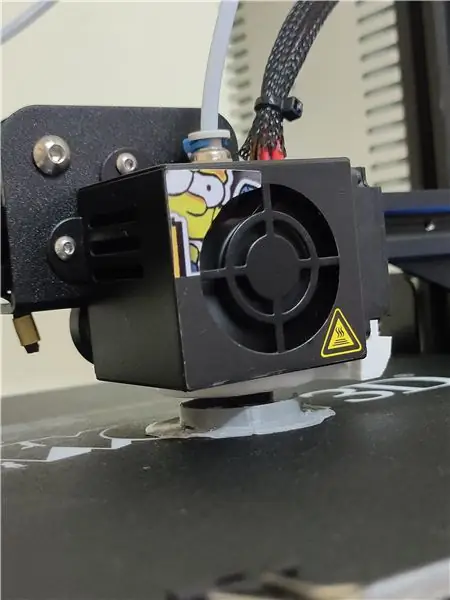

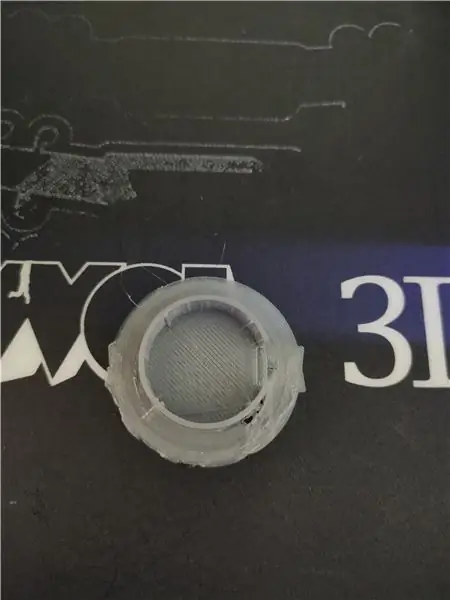
3D nyomtatja ki a CAD modellt, és tisztítsa meg csiszolópapírral. Különösen belülről a sima érintkezéshez a csapgombbal.
4. lépés: Gombszerelés




Most óvatosan igazítsa a szervofejet a gomb forgástengelyének középpontjához, a gomb alakjától és méretétől függően, az eltérhet, az enyém hengeres, tehát a középpontja.
Most vegye fel a szuperragasztót, és óvatosan ragassza a helyére.
Tesztelje azt is úgy, hogy a fejét visszahelyezi a szervóra, és kézzel forgatja.
5. lépés: huzalozás

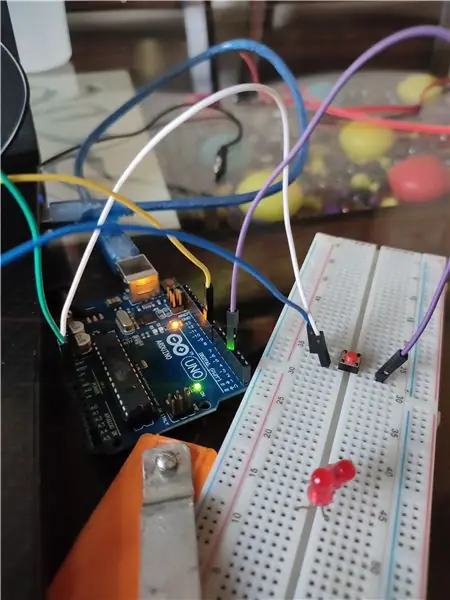
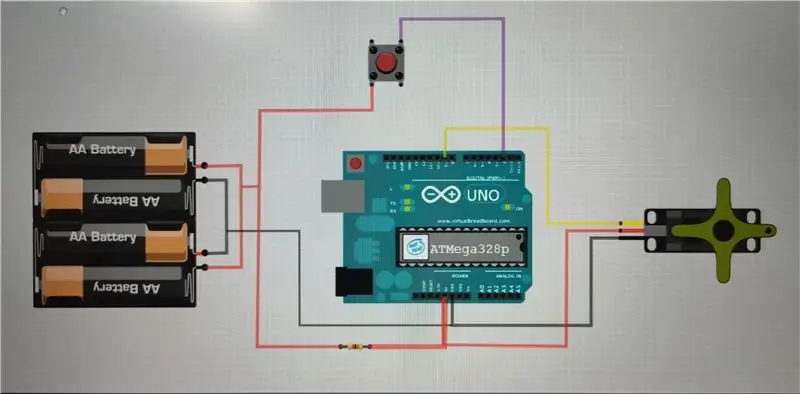
Csatlakoztassa az Arduino kártyát a számítógéphez/laptophoz, és csatlakoztassa a kapcsolási rajz szerint
az alábbiakban található a program kódja, amelyre szükség lehet a szervo forgási paramétereinek megváltoztatásához (fokban és az óramutató járásával megegyező vagy az óramutató járásával ellentétes irányban) a csapgomb forgatásának megfelelően.
közvetlenül letöltheti a megadott ino fájlt is (Arduino ide).
kód a következő:-
#include Servo myservo; const int gombPin = 2; // a nyomógomb száma int gombState = LOW; void setup () {// tegye ide a telepítőkódot, hogy egyszer fusson: myservo.attach (9); // a 9. tüske szervóját a szervo objektumhoz rögzíti pinMode (buttonPin, INPUT); }
void loop () {buttonState = digitalRead (buttonPin); // tegye ide a fő kódot az ismételt futtatáshoz: // ellenőrizze, hogy megnyomták -e a nyomógombot. Ha igen, akkor a buttonState HIGH: if (buttonState == HIGH) {myservo.write (190); // mondja meg a szervónak, hogy menjen a pozícióba a 'pos' változóban} buttonState = digitalRead (buttonPin); if (buttonState == LOW) {myservo.write (10); // mondd meg a szervónak, hogy menjen a "pos" változó helyzetébe}}
6. lépés: Végső összeszerelés
Ajánlott:
ICSP csatlakozó Arduino Nano forrasztott csapfej nélkül, de Pogo csap: 7 lépés

ICSP -csatlakozó az Arduino Nano -hoz forrasztott csapfej nélkül, de Pogo -csap nélkül: Készítsen ICSP -csatlakozót az Arduino Nano -hoz forrasztott tüskés fejléc nélkül a táblán, de Pogo -tűvel. Részek 3 × 2 -es csatlakozóaljzat x1 - APitch 2,54 mm -es dupla vonalvezeték -hüvelyes csatlakozóház -csatlakozók x6 -BP75-E2 (1,3 mm-es kúpos fej) rugós teszt szonda Pogo csap
Több mint 8 mérföldes első univerzális mágneses hordozható csap! 5 lépés

Több mint 8 mérföldes első univerzális mágneses hordozható csap!: Szia! A nevem Georgina Yeboah, és nemrég hoztam létre ezeket a mágneses csapokat a Több mint 8 mérföldes webkomikom karakterei alapján! A webcomic főoldalára mutató linket a bevezető és a Tapas link alatt találja meg. Ezeket a gombostűket úgy készítettem, mint
Kéz nélküli csaptelep vagy pedál csaptelep vagy víztakarékos csap: 5 lépés

Kéz nélküli csaptelep vagy pedálos csaptelep vagy víztakarékos csap: Ez egy olcsó és egyszerű módszer arra, hogy a kilépő csaptelepet kézi (higiénikus) csapdá alakítsa. Az orvosoknak higiéniai célokra vagy konyhai használatra van szükségük. mindkét kéz egyidejű mosása és víztakarékosság
Víztakarékos projekt: 8 lépés
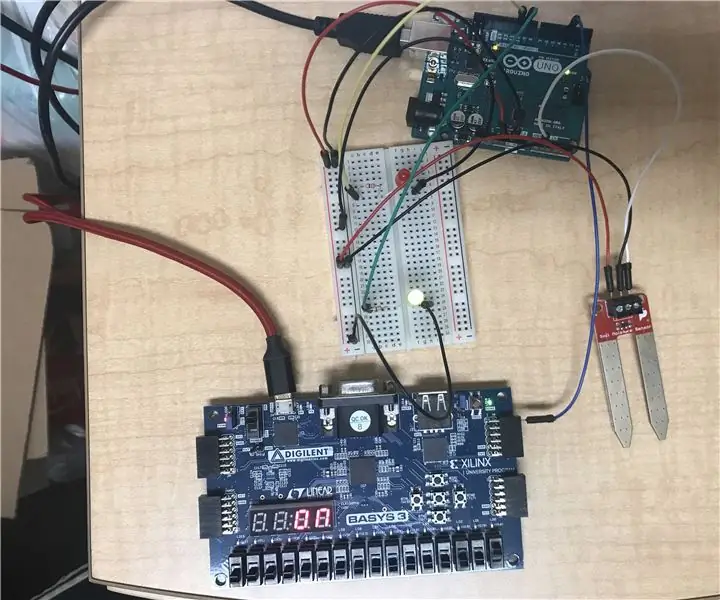
Víztakarékos projekt: Szerzők: Monique Castillo, Carolina Salinas Azt a feladatot kaptuk, hogy tervezzünk meg egy projektet, amelynek célja a fenntarthatósághoz való hozzájárulás. Úgy döntöttünk, hogy őshonos kaliforniai lakosok, akik úgy érzik, mintha állandóan aszályban lennének, létrehozunk egy víztakarékos
Az elektromos liliom vagy a biztonsági csap: Hogyan lehet biztonságban és jól kinézni: 9 lépés (képekkel)

Az elektromos liliom vagy a biztosítócsap: Hogyan lehet biztonságban és jól kinézni? Ez az utasítás gyalogosok és motorosok számára egyaránt alkalmas. Aki azt akarja, hogy éjszaka lássák, és még mindig jól nézzen ki. Add oda a barátnődnek, a húgodnak, a bátyádnak, a honfitársadnak vagy akár az anyukádnak. Bárki, aki stílusos és sétál, fut vagy biciklizik éjszaka
